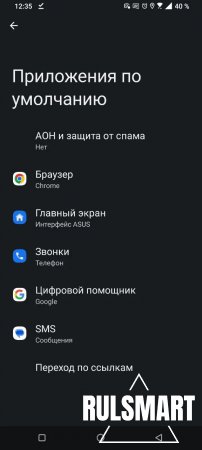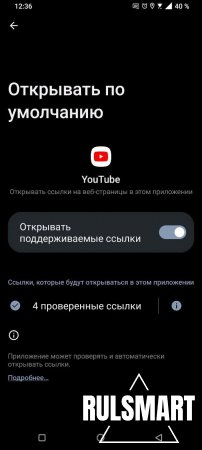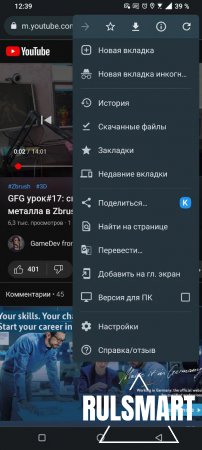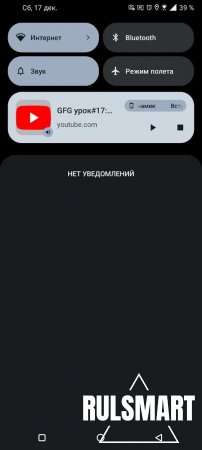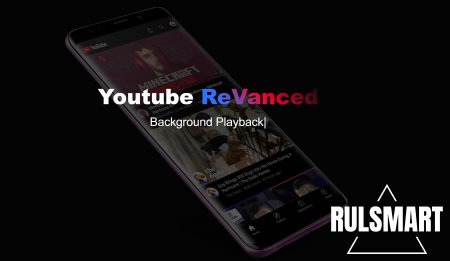|
|
Как сделать чтобы ютуб работал в фоновом режиме? (инструкция) |
|
| | Просмотров: 948 | |
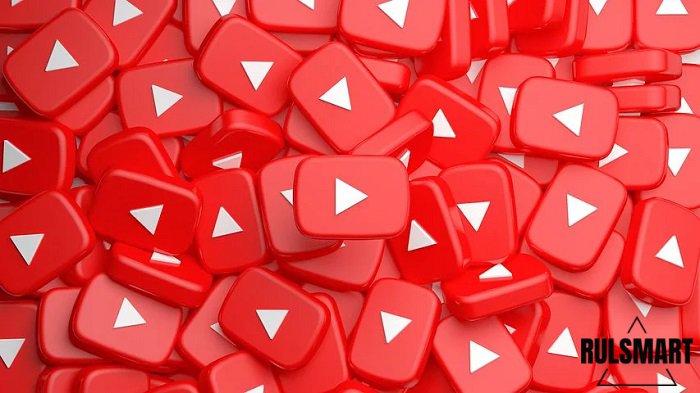 Вчера на нашем сайте вышел материал о том, как можно смотреть (слушать) YouTube на iPhone в фоновом режиме с выключенным экраном. Однако у пользователи устройств на базе операционной системы Android тот же вопрос, но решение будет несколько иным, поскольку открытая платформа Android позволяет разгуляться и использовать другие инструменты для решения проблемы. Как же сделать так, чтобы музыка или звук из видео на YouTube воспроизводился, но покупать подписку YouTube Premium нет желания или возможности? Первый способ будет практически идентичен методу на iPhone. Вам нужно зайти в настройки смартфона и открыть раздел "Приложения по умолчанию", после чего отключить приложение YouTube. Таким образом ссылку на YouTube будут открываться не в фирменном приложении, а в браузере. После этого ставим галочку на пункте "Версия для ПК" и сворачиваем браузер клавишей "Домой". Воспроизведение будет на паузе после сворачивания, поэтому опускаем "шторку" с уведомлениями и запускаем видео. После этого экран можно заблокировать, звук будет воспроизводиться. Второй способ можно назвать "костылями", поскольку он несколько странный. Если вы пользуетесь мессенджером и социальной сетью Telegram, то в нем есть боты с различным функционалом. Например, бот @u2b2mp3_bot позволяет вырезать аудиодорожку из видео на YouTube и отправляет ее вам аудиофайлом. Вам достаточно отправить боту ссылку на нужное видео, после чего вы можете прямо в Телеграм активировать аудио из этого ролика и блокировать экран. Третий способ воспроизведения видео с YouTube в фоновом режиме, это использование сторонних приложений. Одним из самых популярных является YouTube ReVanced. Реклама | |